Utilice la función «Imprimir» al final de la página para crear un PDF.
Mail Basic y Mail Pro/Business
Gracias a la innovadora función del Asistente e-mail con IA, podrás redactar, traducir y resumir tus e-mails de forma rápida y sencilla con la ayuda de la inteligencia artificial.
En este artículo te explicamos cómo utilizar el Asistente e-mail con IA para traducir los textos de tus e-mails entrantes y salientes en Webmail.
Notas
El Asistente e-mail con IA es un artículo adicional de pago que puedes solicitar para un contrato específico. Por eso, no está incluido en la versión estándar de Webmail. Consulta las instrucciones para contratarlo y poder utilizarlo en Webmail en este enlace.
Si es la primera vez que accedes al asistente, se requiere que concedas tu consentimiento para el uso de las funciones de IA tras seleccionar el símbolo AI. Para ello, lee el texto informativo, marca la casilla de aceptación situada en la parte inferior y haz clic en Guardar.
Traducir un e-mail entrante
Para traducir un e-mail entrante mediante el Asistente e-mail con IA, sigue estas instrucciones:
- Inicia sesión en tu Webmail.
- En la barra de navegación de la izquierda, haz clic en Bandeja de entrada y selecciona el e-mail deseado.
- En la barra de herramientas superior, haz clic en símbolo AI y selecciona la opción deseada: Traducir al español o Traducir al inglés.
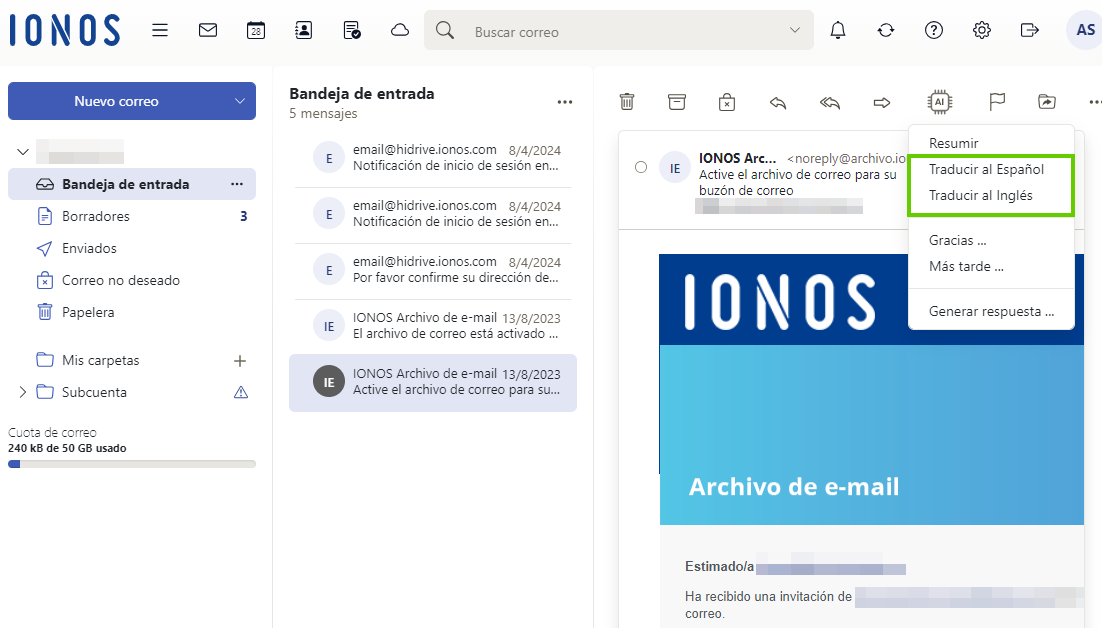
- La traducción generada por la IA se muestra encima del texto original del e-mail entrante.
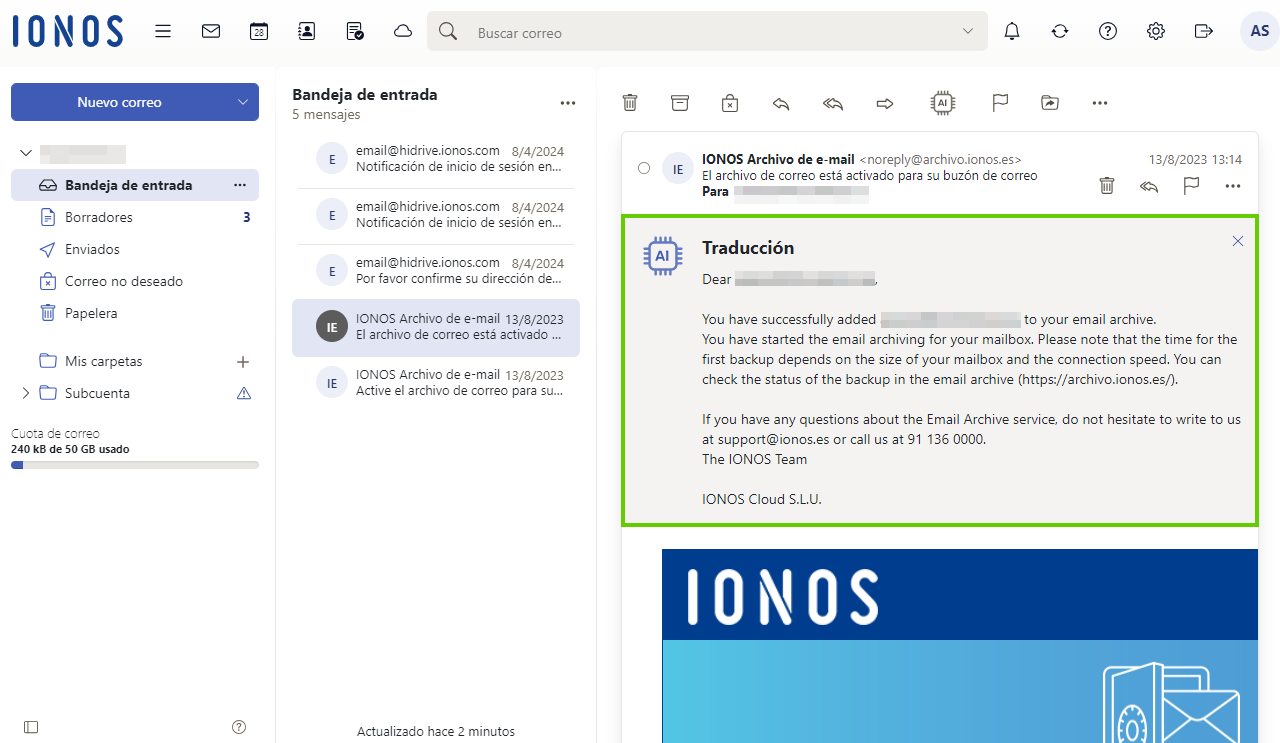
Traducir un e-mail saliente
Mediante el Asistente e-mail con IA puedes traducir tu respuesta a un e-mail recibido eligiendo entre 7 idiomas diferentes.
Para ello, sigue estos pasos:
- Inicia sesión en tu Webmail.
- En la barra de navegación de la izquierda, haz clic en Bandeja de entrada y selecciona el e-mail.
- En la barra de herramientas superior, haz clic en el símbolo AI y selecciona Generar respuesta.
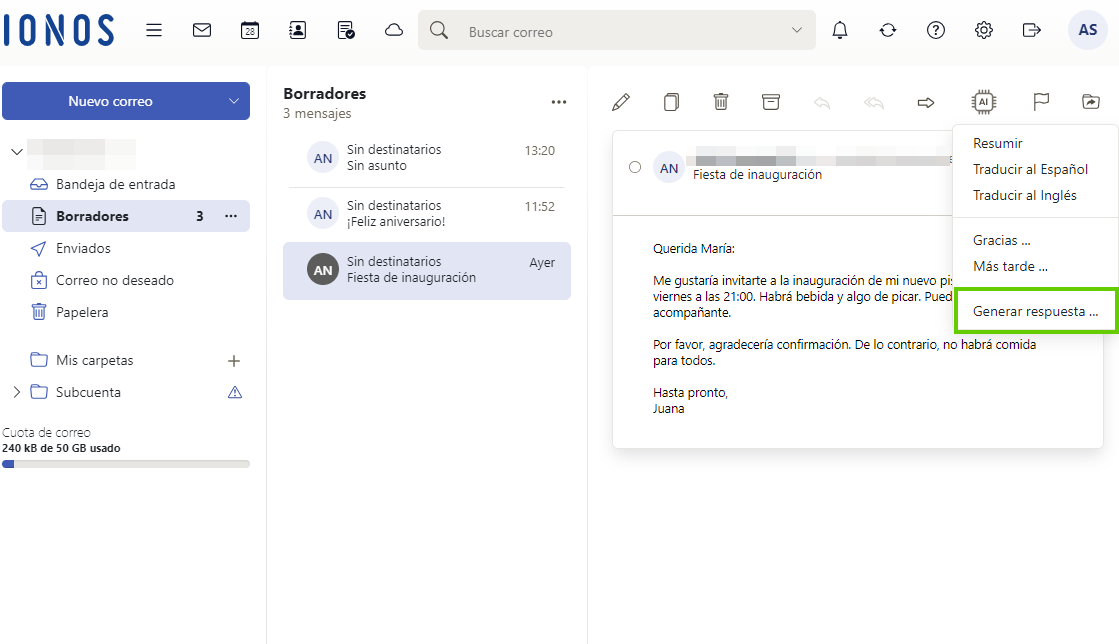
- Introduce el texto que deseas traducir en el campo Su entrada.
- En el menú desplegable Acción, busca la sección Traducir al y escoge el idioma al que quieras traducir tu mensaje.
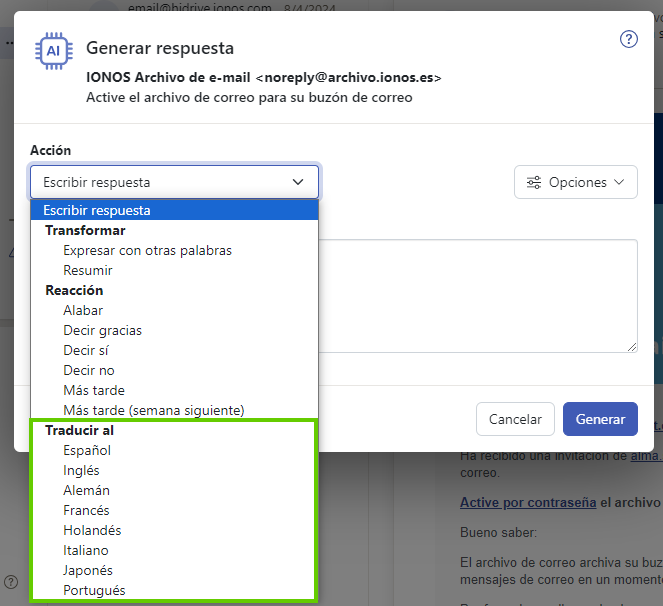
- Si es necesario, haz clic en Generar de nuevo. La traducción creada por la IA se muestra en el campo Respuesta generada.
- Haz clic en Usar respuesta para insertar el texto traducido por la IA en tu e-mail.
Alternativa: Si no estás conforme con el texto propuesto, la IA puede generar uno nuevo. En la parte inferior, haz clic a la izquierda en Generar de nuevo para que la IA traduzca el texto otra vez.
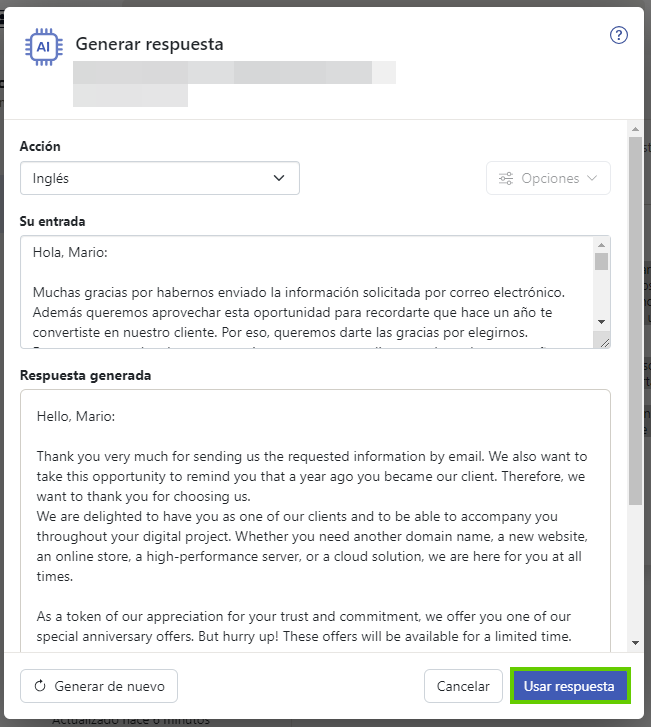
Más información
En los siguientes artículos encontrarás útiles tutoriales sobre el uso del Asistente e-mail con IA:
Redactar textos mediante el Asistente e-mail con IA en Webmail
Resumir textos mediante el Asistente e-mail con IA en Webmail
Reescribir un texto de un correo nuevo mediante el Asistente e-mail con IA en Webmail
Desactivar el Asistente e-mail con IA de Webmail